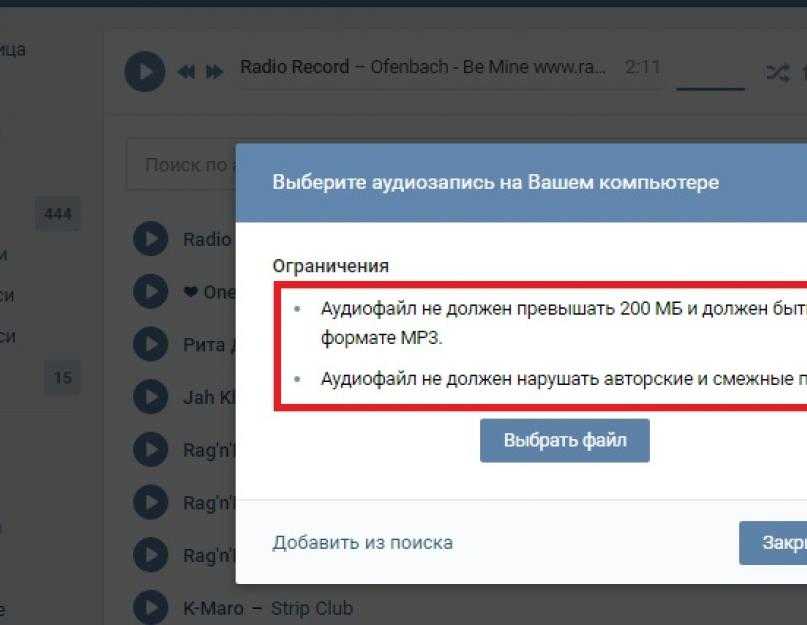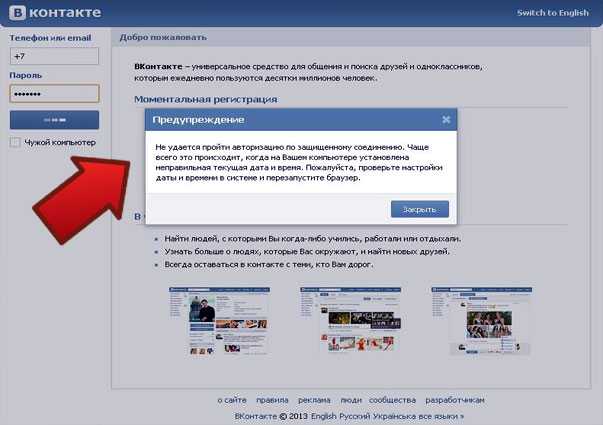Почему не работает кнопка дополнительно в контакте. Что делать, если «В Контакте» не нажимаются кнопки. Что делать, если ВК не работает
ВКонтакте — самый популярный интернет-ресурс в РФ (на момент написания статьи). Это значит, что ежедневно его посещают миллионы пользователей, которые генерируют миллиарды запросов. Это огромная нагрузка, которая требует соответствующей техники и специалистов. У ВК есть и то, и другое. Тем не менее, пользователи периодически жалуются на то, что сайт соц.сети для них недоступен или не загружается. Немного забегая вперед, скажем, что проблема чаще всего лежит на стороне пользователя. Впрочем, обо все по порядку.
ВКонтакте действительно не работает
При загрузке ВК можно получить примерно такую ошибку:
Или такую, например:
Это не говорит о том, что ВК недоступен, но сбрасывать со счетов такую возможность не нужно.
Что бы проверить, действительно ли ВК не работает, во-первых, попробуйте зайти на сайт со своего смартфона или планшета. Необходимо посетить сайт именно с мобильного устройства, так как оно в случае проблем покажет доступность или недоступность ресурса, в отличии от компьютера (ниже вы поймете, почему).
Необходимо посетить сайт именно с мобильного устройства, так как оно в случае проблем покажет доступность или недоступность ресурса, в отличии от компьютера (ниже вы поймете, почему).
Во-вторых, можете зайти в раздел новостей и поискать информацию о недоступности ВК. Если сайт действительно недоступен, информация об этом сразу появляется на новостных интернет-ресурсах.
Кроме того, возможны проблемы с каким-то отдельным сервером, поэтому попробуйте несколько раз перезагрузить страничку.
В целом, ВКонтакте «падает» очень редко.
Проблемы у провайдера
Такой вариант маловероятен, но все же возможен. Так, известно несколько случаев, когда сайт ВКонтакте был недоступен по причине неполадок у провайдера, причем были недоступны и некоторые другие ресурсы.
Выяснить это можно только с помощью звонка в техподдержку своего провайдера.
ВК заблокирован
В данном случае подразумевается, что ВК заблокирован сетью, которой вы пользуетесь в данный момент. Например, в школах есть Wi-Fi-сети с ограниченным доступом, то есть зайти с их помощью на некоторые ресурсы не получится. Возможно, что ВКонтакте попал в список блокировки и со смартфона, используя данную сеть, на него зайти не получится.
Например, в школах есть Wi-Fi-сети с ограниченным доступом, то есть зайти с их помощью на некоторые ресурсы не получится. Возможно, что ВКонтакте попал в список блокировки и со смартфона, используя данную сеть, на него зайти не получится.
Если вы используете компьютер, ресурс также может быть заблокирован. Об этом мы уже .
Вирусы и вредоносные программы
Как вариант, доступ к ВК блокирует некий вирус или вредоносная программа. Например, если вы устанавливали какой-нибудь софт недавно, вполне возможно, что он и является источников проблемы. Что можно сделать?
В первую очередь воспользуйтесь антивирусом, установленном на вашем компьютере, не забыв обновить базы. После этого настоятельно рекомендуем скачать утилиту Cureit! от Dr. Web. Она распространяется бесплатно. Просто скачайте ее и запустите, она автоматически проверит файлы и, возможно, найдет вредоносный среди них. Кстати, такой программой, которая блокирует сайт социальной сети, может быть программа, созданная для работы с ВК. Будьте внимательны, скачивая незнакомые приложения и устанавливая их на компьютер.
Будьте внимательны, скачивая незнакомые приложения и устанавливая их на компьютер.
Также ВКонтакте можно попробовать добавить в список исключений брандмауэра, если он установлен.
Если это не помогает, можно попробовать откатить систему на более ранний момент, когда вход в ВК был доступен. При этом все файлы, которые вы скачали до этого времени, удалены не будут. Главное, что бы у вас была создана точка восстановления на более ранний момент времени.
Ознакомьтесь с файлом hosts
Hosts — текстовый файл, содержащий базу данных доменных имен и используемый при их трансляции в сетевые адреса узлов, при этом запрос к этому файлу имеет приоритет перед обращением к DNS-серверам.
Говоря простым языком, с помощью этого файла пользователь может заблокировать доступ к сайту. Кроме того, при доступе к определенным веб-ресурсам можно перенаправлять пользователя на совсем другие сайты. Последним часто пользуются злоумышленники.
В чем суть? Вы спокойно серфите интернет, а спустя какое-то время не можете попасть в ВК. Возможно, дело в трояне, который изменяет данные в файле hosts без ведома владельца. При открытии ВКонтакте пользователь переправляется на другой сайт, который полностью копирует ВК. Сделано это либо с целью заполучить доступ к странице пользователя, поскольку он вводит свои данные на сайте мошенников, либо с целью получения средств от него — после ввода логина и пароля пользователь получает сообщение, что он якобы должен подтвердить свой профиль, отправив СМС на короткий номер. Только СМС-сообщение платное. Вот такой хитрый способ используют мошенники.
Возможно, дело в трояне, который изменяет данные в файле hosts без ведома владельца. При открытии ВКонтакте пользователь переправляется на другой сайт, который полностью копирует ВК. Сделано это либо с целью заполучить доступ к странице пользователя, поскольку он вводит свои данные на сайте мошенников, либо с целью получения средств от него — после ввода логина и пароля пользователь получает сообщение, что он якобы должен подтвердить свой профиль, отправив СМС на короткий номер. Только СМС-сообщение платное. Вот такой хитрый способ используют мошенники.
После того, как сайт мошенников удаляется с хостинга, например, по причине жалобы, он перестают загружаться. Пользователь же пытается открыть этот сайт, которого уже не существует. Соответственно, сайт не открывается. Только пользователь не знает, что он пытается открыть не ВКонтакте, а сайт мошенников.
В общем, как бы там ни было, пользователю необходимо открыть файл hosts и посмотреть, что в нем написано. Он находится по адресу C:\windows\system32\drivers\etc\, где C — буква диска, на котором установлена ОС Windows.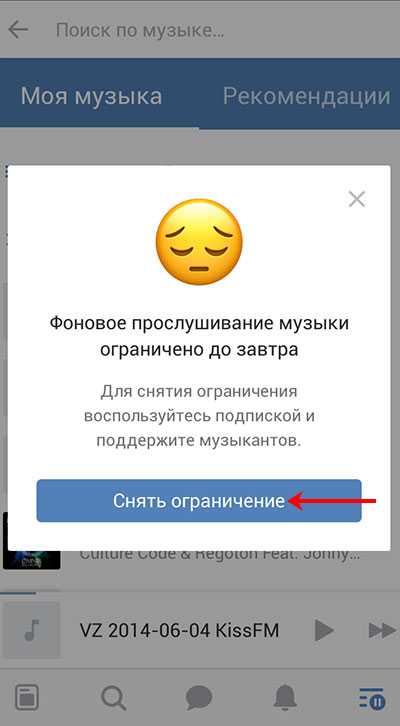
Если под словом localhost вы увидите записи типа ip — адрес ВК, их нужно удалить и сохранить файл:
Если файл не сохраняется, откройте блокнот от имени администратора, как показано на скриншоте:
Удалите указанные записи и сохраните файл.
Свои вопросы задавайте с помощью комментариев.
Несмотря на то, что работоспособность сайта Вконтакте, обеспечивается большим количеством вычислительной техники, и контролируется опытными специалистами, сбои в работе все равно случаются.
На пользователях это отражается невозможность зайти к себе на страницу. При попытке открыть контакт, вы получаете сообщение об ошибке.
Как это исправить, и что делать в таком случае, я сейчас вам покажу.
Видеоурок: почему не работает сайт вконтакте
Какие бывают ошибки
Самая распространенная — браузер не может открыть запрашиваемую страницу.
Такую картинку вы увидите в том случае, если сайт вконтакте в данный момент не работает.
Могут изменяться варианты ошибок:
- Превышено время ожидания для запроса
- Сайт не отвечает
- Браузеру не удалось отобразить веб страницу
Все сводится к тому, что мы не может зайти на сайт ВК.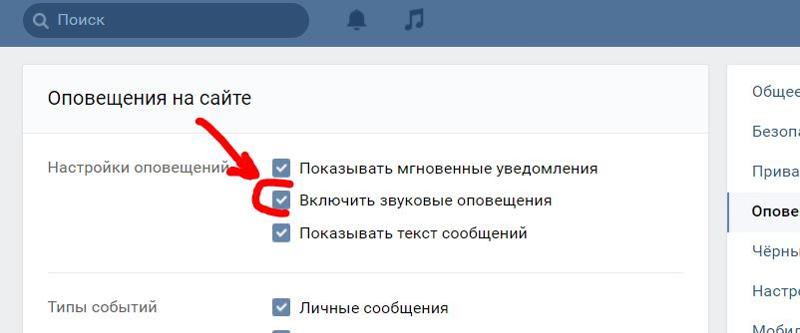
Почему сейчас не работает сайт вконтакте?
Можно выделить две основные причины — проблема на стороне самого ВК, или же дело в вашем компьютере или интернет соединении.
Самое время определить, какая из проблем наблюдается в данном случае. А делается это очень просто. Достаточно открыть любой другой сайт в браузере. Если удалось — значит ваш компьютер и интернет работают нормально. И проблема именно на стороне контакта.
Что в таком случае нужно предпринять? Набраться терпения и подождать. На моей памяти, самые серьезные неполадки устранялись за несколько часов. Чаще в течении часа. Сегодня сайт вконтакте не работал минут 10. Дальше все было исправлено, и доступ был восстановлен.
Сложнее, если проблема с вашим компьютером. Здесь уже придется немного напрячься.
Исправляем проблему с доступом к сайту вконтакте
В первую очередь нужно сделать две вещи — сбросить кэш браузера и переподключить интернет.
Сброс кэша браузера
Сделаем это на примере Mozilla Firefox. В правом верхнем углу нажимаем кнопку меню.
В правом верхнем углу нажимаем кнопку меню.
Все готово.
Переподключаем интернет
Здесь проще — достаточно выключить и включить ваш роутер. Или разорвать, и заново подключить соединение.
Теперь проверяем — сайт вконтакте должен заработать.
Если не помогло — то с большой долей вероятности, ваш компьютер заражен вирусом (см. ). Здесь нужно предпринять следующее.
Скачайте антивирусные утилиты AVZ и Cureit, и проведите полное сканирование. Найденные угрозы нужно будет удалить или обезвредить. И обязательно проверьте системный файл hosts — в нем не должно быть посторонних записей.
В настоящее время социальная сеть «ВК» занимает лидирующее место среди всех российских сайтов. Эта разработка больше всего нравится молодым людям, так как на данном ресурсе можно не только общаться, но также найти различные развлечения. К примеру, слушать музыку, смотреть видео либо посещать смешные группы. Самое главное в социальной сети «В Контакте» — то, что в настоящее время там можно найти приложения на все случаи жизни. Пользователям это очень нравится. Иногда бывает, что не работают кнопки «В Контакте», и вот тогда у пользователя возникает вопрос, как с этим бороться. Каждый участник сам для себя выбирает определенный браузер, посредством которого он в дальнейшем посещает различные сайты, в том числе и рассматриваемую социальную сеть.
Пользователям это очень нравится. Иногда бывает, что не работают кнопки «В Контакте», и вот тогда у пользователя возникает вопрос, как с этим бороться. Каждый участник сам для себя выбирает определенный браузер, посредством которого он в дальнейшем посещает различные сайты, в том числе и рассматриваемую социальную сеть.
Сбой
Социальная сеть «ВК» постоянно выдерживает большие нагрузки на серверы, так как огромное количество пользователей находятся онлайн в одно время, где они занимаются различными делами. Соответственно, вы встречаетесь с определенными глюками, в том числе может возникнуть ситуация, когда «В Контакте» не нажимаются кнопки. Если вы столкнулись с такой проблемой, вам не стоит переживать, спустя некоторое время они вновь начнут выполнять свои функции. Иногда может происходить и такое, когда социальная сеть «ВК» вообще не отвечает. Подобное, конечно, проходит редко, но все же случается.
Давайте сейчас поговорим о том, по каким причинам «В Контакте» не нажимаются кнопки, а также как решить эту проблему в короткие сроки. На самом деле, это случается не из-за самого сервера, причиной может служить компьютер или мобильное устройство. Справиться с приведенной неполадкой в состоянии не каждый пользователь, так как необходимо владеть некоторыми навыками программиста для того, чтобы устранить сложные сбои. На самом деле, если у вас «В Контакте» не нажимаются кнопки, необходимо сначала выявить актуальную для вашего конкретного случая причину — это очень важно. К приведенной проблеме следует относиться внимательно и неспешно, так как в противном случае вы можете потерять большое количество времени и не добиться желаемого результата. Также не нажиматься могут кнопки в группе «В Контакте», этому не стоит удивляться, так как и такие задачи подлежат решению.
На самом деле, это случается не из-за самого сервера, причиной может служить компьютер или мобильное устройство. Справиться с приведенной неполадкой в состоянии не каждый пользователь, так как необходимо владеть некоторыми навыками программиста для того, чтобы устранить сложные сбои. На самом деле, если у вас «В Контакте» не нажимаются кнопки, необходимо сначала выявить актуальную для вашего конкретного случая причину — это очень важно. К приведенной проблеме следует относиться внимательно и неспешно, так как в противном случае вы можете потерять большое количество времени и не добиться желаемого результата. Также не нажиматься могут кнопки в группе «В Контакте», этому не стоит удивляться, так как и такие задачи подлежат решению.
Практические решения
Первое, что рекомендуется сделать, — это попробовать зайти в социальную сеть «ВК» с другого браузера. Если в новом обозревателе кнопки начали работать, тогда можно установить, что причина заключалась не в сервере социальной сети, а в приложении для просмотра интернета, которое вы использовали ранее. Если «В Контакте» не нажимаются кнопки по-прежнему, есть еще одно решение проблемы: вам необходимо почистить кэш. Со временем он перегружается. Вместе с этой областью рекомендуется очистить историю Cookies, тогда вы сами сможете заметить, что ваш браузер начнет работать намного быстрее. Также желательно после окончания описанных действий перезагрузить персональный компьютер. Благодарим за внимание.
Если «В Контакте» не нажимаются кнопки по-прежнему, есть еще одно решение проблемы: вам необходимо почистить кэш. Со временем он перегружается. Вместе с этой областью рекомендуется очистить историю Cookies, тогда вы сами сможете заметить, что ваш браузер начнет работать намного быстрее. Также желательно после окончания описанных действий перезагрузить персональный компьютер. Благодарим за внимание.
Почему не работает контакт
Тщетно пытаетесь часами загрузить страничку соцсети « », но не удается ничего?
На экране монитора мелькают требовательные сообщения отправки SМS и баннеры рекламы?
Не помогает вам даже восстановление забытого пароля в Сети с помощью вашей электронной почты?
Если же хотя б единственный из множества пунктов этой статьи к вам имеет опосредованное отношение, значит, вы попали точно по адресу! Попробуем разобраться, почему контакт не работает?
Алгоритм действий простой:
- Выясняем причину;
- Пытаемся опробовать всевозможные пути для решения проблемы;
- Делаем вывод, что следует, а чего не следует сделать при возникновении такой ситуации повторно.

Причины проблем
Одной из распространенных причин возникших проблем, которые связаны с доступом в соцсеть «ВКонтакте», бывает вирусная атака. Основная ее цель — воровство паролей, которые тоже можно продать, обогатившись заметно, и финансовых средств.
Если вы на компьютере обнаружили файлы с названиями vkontaktе или же vkontakte.exe , знайте, что перед вами вредоносный код.
Основная его задача — файловая модификация C:\Windows\system32\drivers\etc\hosts , которая позволяет заменить настоящие страницы в соцсетях на их идентичные копии.
Открываете вы браузер, заходя на главную страницу социальной сети «ВКонтакте», вы вводите свои пароль и логин, легко отдавая свои коды и персональные данные в руки компьютерных мошенников.
Нет никаких мини-копий? Только мило просят отправить SМS на четырехзначный номер? За мобильный телефон хвататься не спешите! Это очередная уловка мошенников.
И этого нет? Просто у вас не загружается веб-страница соцсети? И это также может быть вирусом, не удивляйтесь.
Еще одна-единственная причина банальна: реконструкция сайта, которая осуществляется мастерами и менеджерами соцсети. В таком случае вам остается ждать ее окончания.
Что же делать
Для начала ответить необходимо на вопрос: ЧТО сделано было ДО возникновения проблемы с социальной сетью. Это может помочь устранить проблему.
Самый простейший метод в борьбе против Интернет-мошенников — установить антивирусную программу. В самом начале работы она найдет и удалит вредоносные файлы, которые содержатся на компьютере.
Инструкция для пользователей увлеченных несколько другая.
- С помощью блокнота открыть файл C:\Windows\system32\drivers\etc\hosts
- Зайдите в «Мой компьютер», выберите папку «Windows», кликнув по значку «Локальный диск С», потом – «system32», затем – «drivers» и в конце – папку «etc», в ней файл вредоносный hosts и содержится, на него надо нажать правой кнопкой мышки, открыв при помощи блокнота.
- Проводник компьютера – еще один из способов «добраться» к файлу hosts.

- Ознакомьтесь внимательно с записями, которые содержатся в файле. Обнаружили строки, что содержат адреса соцсетей mail.ru, vk.com или других сайтов? Удаляйте немедленно!
- Не удаляйте незакомментированную строку 127.0.0.1 localhost, остальные строки, которые начинаются знаком #, следует сразу очистить.
- В строку поиска проводника vkontakte.exe ввести и немедленно выданный файл удалить.
- Рабочий стол и локальные диски очистить от непонятных и сомнительных дополнений. Они тоже могли служить причинами заражения компьютера.
- Установите (в зависимости от вашего месторасположения) верные дату и время.
- Перегрузите компьютер, после этого вы снова можете обмениваться сообщениями электронной почты и информацией в соцсетях.
- Необходимо на всякий пожарный случай антивирусную программу переустановить. Это могут быть как Avira, Касперский или Avast, NOD 32, так и другие антивирусные программы.
- Еще единственный полезный совет: на компьютере установите файервол COMODO, правда, если такового нет в комплекции антивирусника, уже имеющегося.

- Не станет лишним полное обновление ПО, а также веб-браузеров и приложений. Это снизит риск повторной атаки со стороны мошенников.
Небольшая статья, в которой я хочу сказать пару слов, про неполадки с приложениями в вк . Иногда они перестают работать. Что делать в таком случае?
Почему не работают приложения в вк
Первым делом вам нужно определить, вышло ли из строя определенное приложение, или же все те, которые вы пробуйте запустить, не функционируют. Если речь идет обо всех, значит проблема на стороне ВК. Как правило, они решаются очень быстро. Достаточно подождать некоторое время (см. ).
Вот еще несколько рекомендаций, которые неплохо будет выполнить.
- Проверьте свой компьютер на вирусы
- Обновите Flash player
- Попробуйте запустить приложение в другом браузере
Если эти действия не привели к тому, что приложение запустилось, возможно дело в устаревшем кэше браузера. Техподдержка вконтакте (см. ), первым делом советует очистить его, при возникновении неполадок.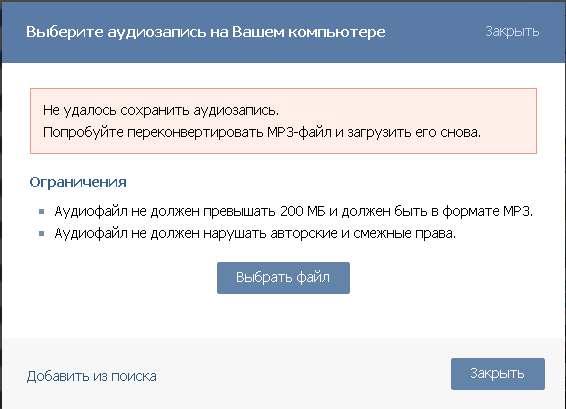
Во всех браузерах это делается через основное меню. Давайте рассмотрим на примере Mozilla Firefox.
Очистка кэша в Мozilla Firefox
Нажимаем на кнопку «Дополнительные параметры» . В открывшемся меню нажимаем «Настройки»
В открывшемся окне идем на вкладку «Приватность» . И нажимаем ссылку «Удалить вашу недавнюю историю» .
Выбираем временной промежуток, и нажимаем кнопку «Удалить сейчас» .
После этого проверяем — приложения в вк должны запускаться нормально.
Приложение вк не запускается на компьютере или телефоне
Здесь действуют те же принципы.
Проверяем работоспособность интернет соединения, и проверяем устройство на наличие угроз. Далее стоит убедиться, не блокирует что-либо доступ приложению. Это может быть персональный Firewall , или настройки безопасности.
В 99% случаев, после проверки всех этих этапов, удается решить проблемы с запуском приложения ВК.
Приложение блокируется расширениями браузера
Речь идет о популярном плагине Addblock
.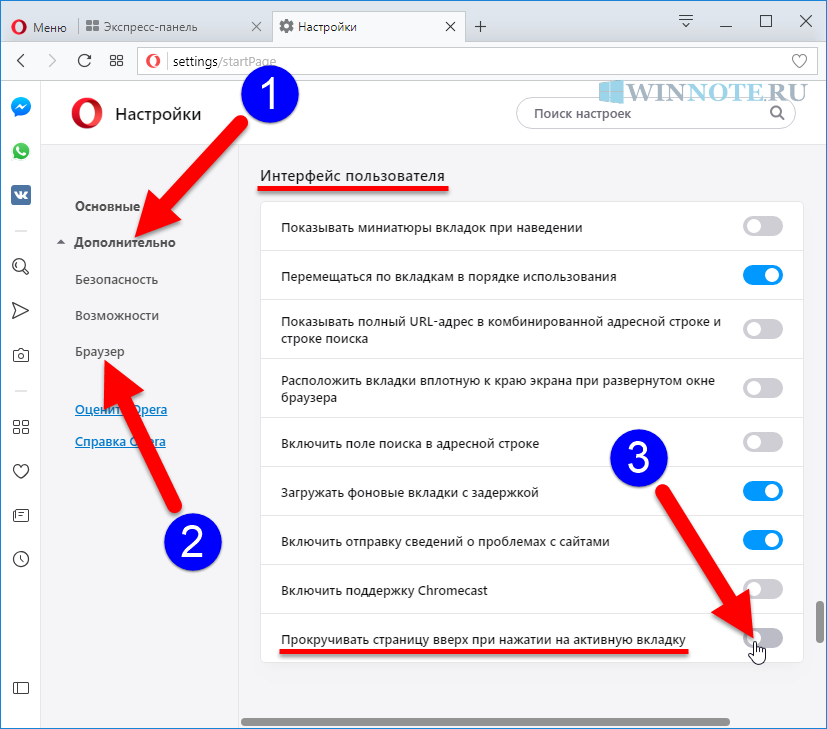 Мы уже знакомились с ним (см. ). Он позволяет блокировать рекламу в браузере.
Мы уже знакомились с ним (см. ). Он позволяет блокировать рекламу в браузере.
И вместе с ней, под горячую руку попадают и приложения.
Если вы наблюдаете проблемы с их запуском, попробуйте отключить расширение Addblock.
Интернет работает, а браузер не грузит страницы. Не заходит на сайты
В этой статье мы попробуем разобраться, по какой причине и почему браузер перестает загружать страницы и заходить на разные сайты. При том, что интернет продолжает нормально работать, судя по статусу подключения на панели уведомлений. В данном случае совершенно не важно, ПК у вас, или ноутбук. Установлена на нем Windows 10, Windows 8, или Windows 7. И даже не важно, как вы подключаетесь к интернету: по кабелю напрямую, или через Wi-Fi роутер.
Сообщение в браузере может отличатся. Когда вы увидели в браузере (Opera, Хром, Mozilla Firefox, Microsoft Edge) ошибку, что невозможно открыть сайт, не удается отобразить страницу, или отсутствует подключение к интернету, то первым делом обратите внимание на статус подключения к интернету.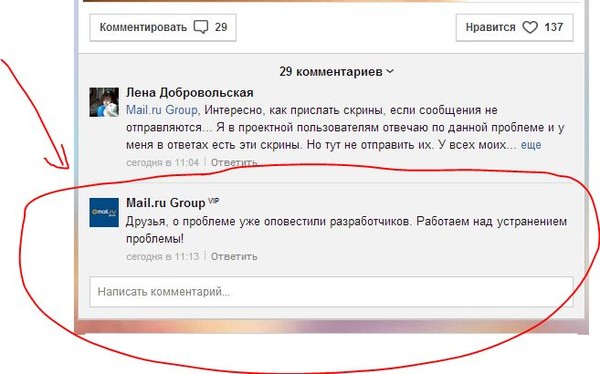 Иконка на панели уведомлений. Так же в описании ошибки может быть сообщение, что проблема с DNS. В таком случае можете смотреть решения в статье: не удалось обнаружить DNS-адрес.
Иконка на панели уведомлений. Так же в описании ошибки может быть сообщение, что проблема с DNS. В таком случае можете смотреть решения в статье: не удалось обнаружить DNS-адрес.
Если там возле значка есть какой-то красный крестик, или желтый восклицательный знак, то браузер не грузит страницы из-за отсутствия подключения к интернету. И нужно решать эту проблему. Первым делом перезагружаем компьютер и роутер (если у вас подключение через него). Так же вам могут пригодится эти статьи:
- Без доступа к интернету в Windows 7
- «Подключение ограничено» в Windows 10
Когда интернет подключен и работает, то иконка должна быть такая:
Обычно, когда интернет есть но сайты не загружаются, то такие программы как Скайп не теряют соединение с интернетом. Обратите на это внимание. И если у вас интернет работает (статус подключения как на скриншоте выше), но не заходит на сайты через разные браузеры, то пробуйте применять рекомендации, о которых я напишу ниже в этой статье. И еще:
И еще:
- Если у вас подключение через маршрутизатор, то проверьте загружаются ли сайты на других устройствах. Если нет, то перезагрузите маршрутизатор. Так же можно подключить интернет сразу к компьютеру и попробовать зайти на какой-то сайт. Возможно, эта проблема появилась по вине провайдера.
- В том случае, если проблема только на одном компьютере, то важно вспомнить, когда и после чего она появилась. Например, после установки какой-то программы.
- Перезагрузите компьютер и запустите диагностику сетей Windows. Нужно нажать на иконку подключения правой кнопкой мыши и выбрать «Диагностика неполадок». О результатах можете написать в комментариях.
- Попробуйте зайти на разные страницы. Возможно, проблема в каком-то одном конкретном сайте. Так же попробуйте разные браузеры.
Проблема понятна, переходим к решениям.
Это самое популярное и самое рабочее решение данной проблемы. Практически всегда, именно из-за проблем с DNS не загружаются сайты при работающем интернете.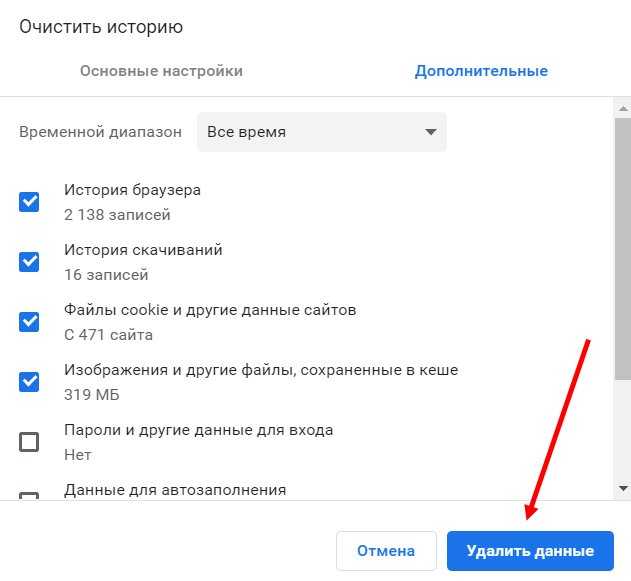 И в таких случаях с рекомендую прописывать DNS от Google. Это сделать совсем не сложно.
И в таких случаях с рекомендую прописывать DNS от Google. Это сделать совсем не сложно.
Нужно зайти в сетевые подключения. Сделайте это удобным для вас способом. Можно нажать сочетание клавиш Win + R, ввести команду ncpa.cpl и нажать Ok.
Правой кнопкой мыши нажмите на то подключение, через которое вы подключены к интернету и выберите «Свойства». В новом окне выделите «IP версии 4 (TCP/IPv4)» и нажмите на кнопку «Свойства».
Дальше просто прописываем DNS:
8.8.8.8
8.8.4.4
Как на скриншоте ниже.
Все должно заработать сразу. Если нет, то попробуйте еще перезагрузить компьютер.
Больше информации по этой теме в статье: 8.8.8.8 – что за адрес? Как заменит DNS на Google Public DNS.
ipconfig/flushdns – очистка кэша DNS
Запустите командную строку от имени администратора и выполните команду ipconfig/flushdns. Кэш DNS будет сброшен, и возможно проблема будет устранена.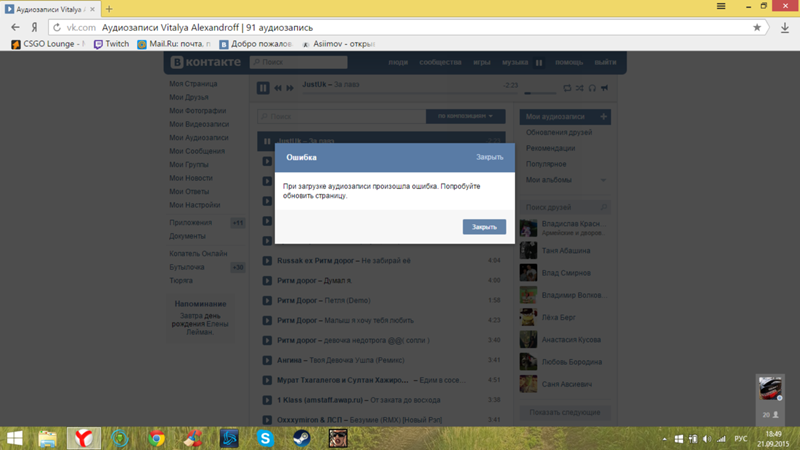
Должно получится примерно вот так:
После этого желательно выполнить перезагрузку.
Как настройки прокси-сервера могут повлиять на загрузку страниц в браузере
Если какая-то программа, возможно даже вредоносная, или мы сами меняем настройки прокси-сервера, то это может стать причиной данной проблемы. Нужно проверить, чтобы в параметрах прокси-сервера не было никаких лишних настроек.
В панели управления найдите и откройте «Свойства образователя». Если у вас установлена Windows 10, то этот пункт будет называться «Свойства браузера». Можете в поиске набрать эту фразу, так быстрее будет.
На вкладке «Подключения» нажмите на кнопку «Настройка сети». Проверьте, чтобы настройки были как у меня на скриншоте ниже.
Более подробно об отключении прокси (в том числе в Windows 11) я писал в этой статье: как отключить прокси-сервер в Windows.
Если у вас там все нормально, то переходим к следующему решению.
Сброс сетевых настроек
В Windows 10 это можно сделать очень просто, через параметры.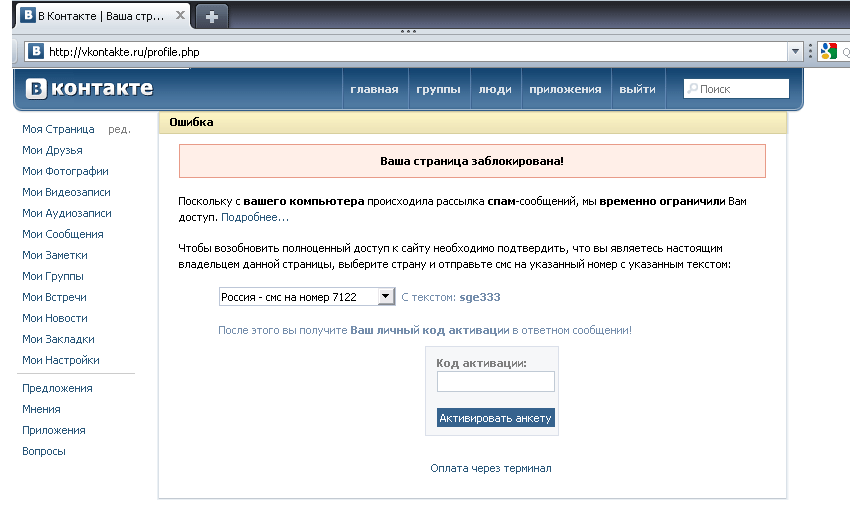 Подробнее в отдельной статье: сброс настроек сети в Windows 10. И если у вас Windows 11: сброс настроек сети в Windows 11.
Подробнее в отдельной статье: сброс настроек сети в Windows 10. И если у вас Windows 11: сброс настроек сети в Windows 11.
В Windows 7, Windows 8 (да и в десятке) сбросить параметры сети можно отдельными командами, которые нужно по очереди выполнить в командной строке запущенной от имени администратора.
ipconfig /flushdns
ipconfig /registerdns
ipconfig /renew
ipconfig /release
Выполняем команды по очереди.
Не забудьте перезагрузить компьютер.
Установлен Avast?
Если на вашем компьютере установлен антивирус Avast, то большая вероятность того, что браузер не может загрузить сайты именно из-за него. В комментариях есть отзывы, что переустановка антивируса решает эту проблему.
Попробуйте сначала удалить Avast. Если интернет заработает, то сможете установить его обратно.
Сброс параметров брандмауэра
В комментариях автор под ником Mecha подсказал еще одно решение проблемы, которое ему помогло.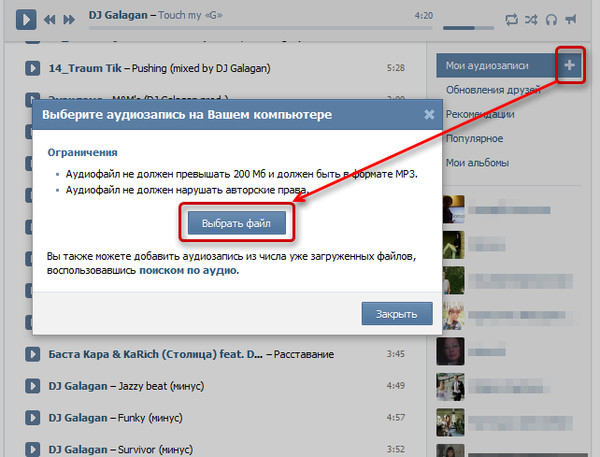 Нужно сбросить параметры брандмауэра Windows. Показываю способ, который работает в Windows 11, 10, 8, 7:
Нужно сбросить параметры брандмауэра Windows. Показываю способ, который работает в Windows 11, 10, 8, 7:
- Нажмите сочетание клавиш Win + R, введите команду Control и нажмите Ok. Или откройте старую панель управления другим способом.
- Перейдите в раздел «Брандмауэр защитника Windows» (если у вас включены большие значки, то этот пункт находится в категории «Система и безопасность»). Слева нажмите на «Восстановить значения по умолчанию». В новом окне нажмите на соответствующую кнопку.
Ничего не помогло, есть еще варианты?
Проверьте свой компьютер на вирусы. Есть много хороших, бесплатных антивирусных утилит. Если у вас установлен антивирус, то запустите сканирование компьютера.
Так же можно попробовать временно отключить антивирус. Может это он сменил какие-то сетевые настройки, и странички в браузере перестали открываться.
Подумайте, может проблема появилась после установки, или удаления какой-то программы. Или смены каких-то параметров.